Hoe u uw Skype-contact en Skype-status in WordPress kunt weergeven
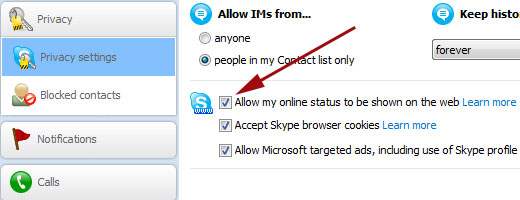
Skype is in veel kleine bedrijven een go-to-communicatietool geworden. Bij WPBeginner gebruiken we Skype om te communiceren met teamleden en met klanten. Grotere bedrijven tonen hun gratis telefoonnummer dat hun gebruikers kunnen gebruiken om hen te bellen. Anderen tonen live chat-opties voor ondersteuning. Wat als u net begint en uw gebruikers een mogelijkheid wilt bieden om rechtstreeks vanaf uw website te bellen of met u te chatten? Welnu, Skype kan daarvoor een perfect hulpmiddel zijn. In dit artikel laten we u zien hoe u uw Skype-contact en Skype-status in WordPress kunt weergeven, zodat uw gebruikers rechtstreeks via Skype contact met u kunnen opnemen.
Video-instructies
Abonneer je op WPBeginnerAls je de video niet leuk vindt of meer instructies nodig hebt, ga dan door met lezen.
Het eerste dat u hoeft te doen, is de Neat Skype Status-plug-in installeren en activeren. Ga bij activering naar de instellingenpagina (Instellingen »Nette Skype-status) waar u uw Skype ID moet opgeven en instellingen moet opslaan.
Open nu de Skype-applicatie op uw computer en log in met uw ID. Klik in de menubalk van Skype op Hulpmiddelen »Opties. Klik in het dialoogvenster Opties op het tabblad Privacy en vink het selectievakje naast de regel aan "Sta toe dat mijn online status op internet wordt getoond“. U kunt ook Allow IMs van iedereen controleren als u niet elke gebruiker met wie u wilt praten, wilt goedkeuren (persoonlijke voorkeur).
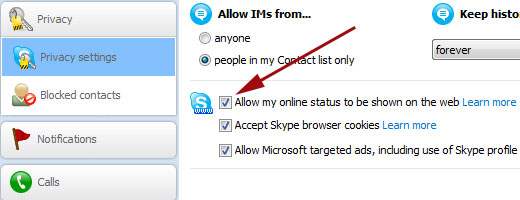
Zodra u klaar bent met het bijwerken van de privacy-instellingen, keert u terug naar het admin-gedeelte van uw website en gaat u naar Uiterlijk »Widgets. Versleep Neat Skype Status v1-widget naar uw zijbalk en sla deze op. Je zult ook merken dat er nog een Neat Skype Status v2-widget is, maar dat is eigenlijk een demo van de premium-versie van de plug-in, dus gebruik die niet. Nadat u de widget hebt opgeslagen, kunt u deze nu bekijken op uw website.

Er zijn een aantal opties die u kunt configureren voor de plug-in. U kunt bijvoorbeeld kiezen uit een aantal knopstijlen en pictogrammen. U kunt het verversingsinterval verhogen of verlagen. Ten slotte kunt u in plaats van een widget een zwevende Skype-knop toevoegen die omlaag schuift wanneer uw gebruikers de pagina omlaag scrollen.

We hopen dat dit artikel u heeft geholpen om uw Skype-contact en Skype-status toe te voegen in WordPress. U kunt dit zeker gebruiken om contact te leggen met mensen via uw WordPress-website en Skype. Deze statusknop geeft uw websitegebruikers het vertrouwen dat er echte mensen achter de website staan. We hebben veel mensen Skype of Google Talk op hun website zien gebruiken. Wat vindt u van het gebruik van een dienst als deze om contact te maken met uw lezers? Laat het ons weten in de comments hieronder.


